設定畫面介紹
在主畫面按下F12按鍵後,即可呼叫左側功能列。
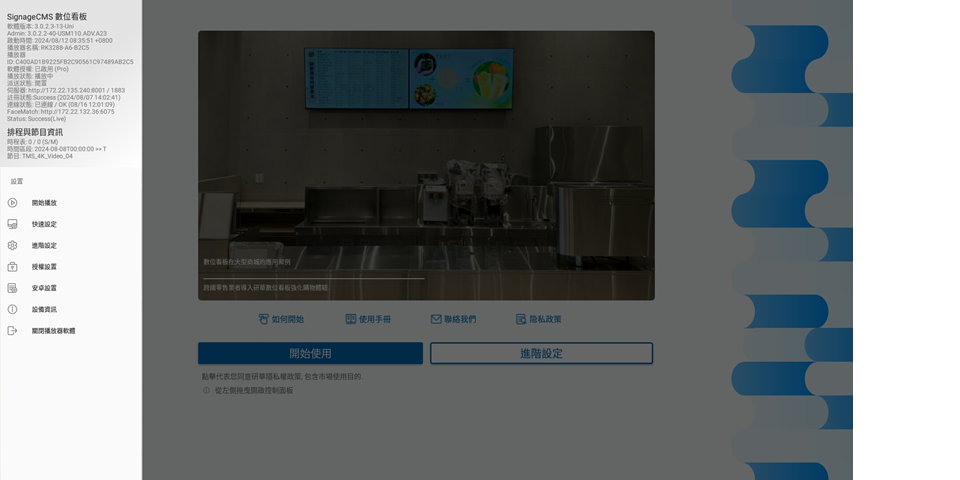
SignageCMS 數位看板
- 軟體版本:目前安裝軟體版本。
- Admin: 目前安裝 Admin 軟體版本
- 啟動時間:顯示本次Signage軟體開始運行時間
- 播放器名稱:在 Signage Server 顯示的播放器名稱。
- 播放器 ID:播放器唯一ID,註冊以及判斷使用。
- 軟體授權:軟體授權狀態,分為 Inactivated(未註冊) 以及 Activated(已註冊)兩種狀態。
- 播放狀態:播放狀態,分別為 Standby(�閒置,無被派送任何節目or時程表時顯示此狀態) 以及 Playing(播放中,正常播放中) 兩種狀態。
- 派送狀態:節目/排程派送狀態。其中包含下載更新檔、更新中、下載派送、閒置四種狀態。
- 伺服器:目前註冊的伺服器以及埠號。
- 註冊狀態:播放器註冊狀態。分別為未註冊、已註冊兩種狀態。
- 連線狀態:播放器連線到伺服器狀態。包含連線中、斷線兩種狀態
排程與節目資訊
時程表:目前播放排程。 時間區段:該排程播放的時間區段。 節目:目前播放節目。
設置
開始播放按鈕:重新播放預設排程/節目。 快速設定按鈕:啟動快速註冊模式。 進階設定按鈕:進入進階模式。
連線
公有雲模式
按下確認按鈕後,即可出現 QRCODE 以註冊播放器至公有雲。
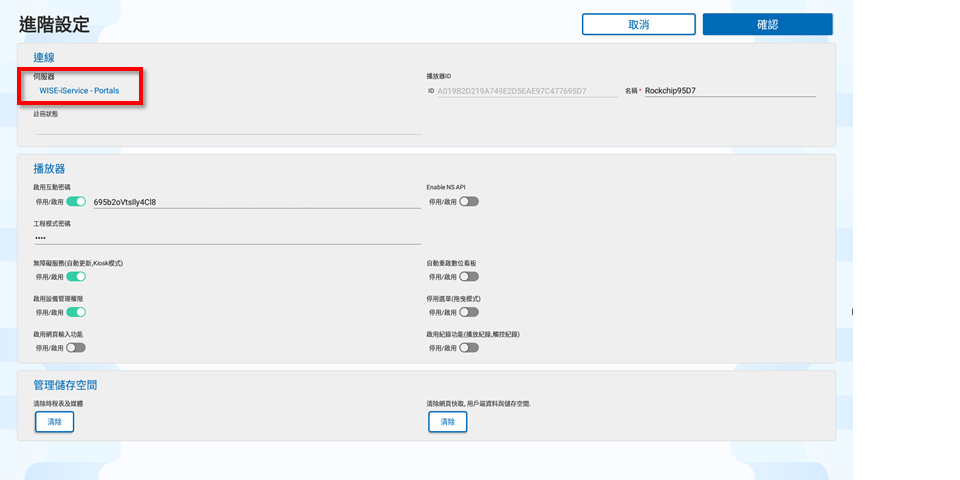
私有雲模式
輸入伺服器名稱 或是 IP 以及伺服器端口後,點選確認按鈕以註冊播放器至私有雲。
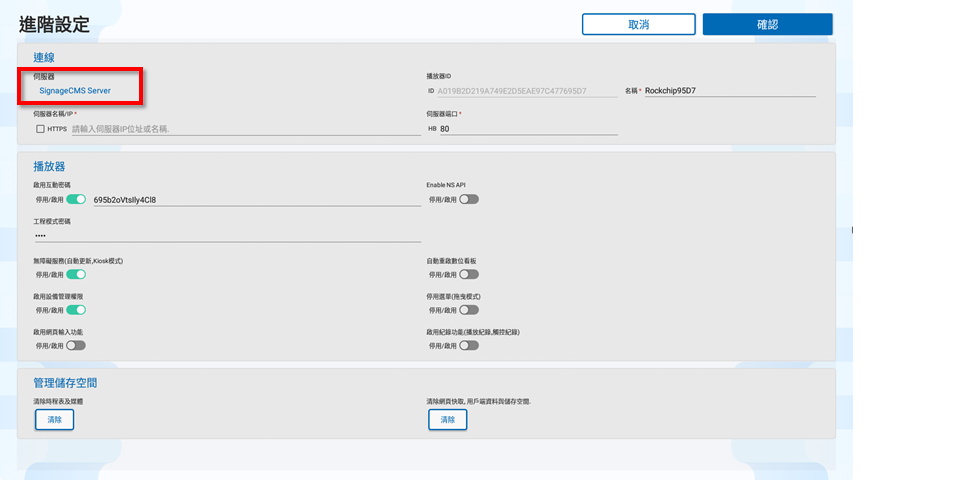
播放器
啟用互動密碼:設定互動節目密碼,預設為0000。 工程模式密碼:設定工程設定密碼。 無障礙服務(自動更新、Kiosk模式):透過PSAdmin獲取系統權限。需開啟獲得完整權限。 自動重啟數位看板:當 SignageCMS 因異常錯誤後,自動重啟軟體。預設為開啟。 啟用設備觀禮權限:透過PSAdmin獲取系統權限。需開啟獲得完整權限。 停用選單(拖曳模式):停用滑鼠拖曳呼叫功能選單。預設為關閉。 啟用網頁輸入功能:開啟網頁輸入。預設為關閉。 啟用紀錄功能(播放紀錄、觸控紀錄):開啟詳細紀錄功能,使功能開啟會造成儲存空間大量存取。預設為關閉。
管理儲存空間
清除時程表及媒體:清除已派送的時程表及媒體檔案 清除網頁快取,用戶端資料(Cookies)與儲存空間:清除已儲存的網頁快取,用戶端資料(Cookies)與儲存空間檔案
授權設置按鈕:啟動序號模式
在此畫面可啟用序號。
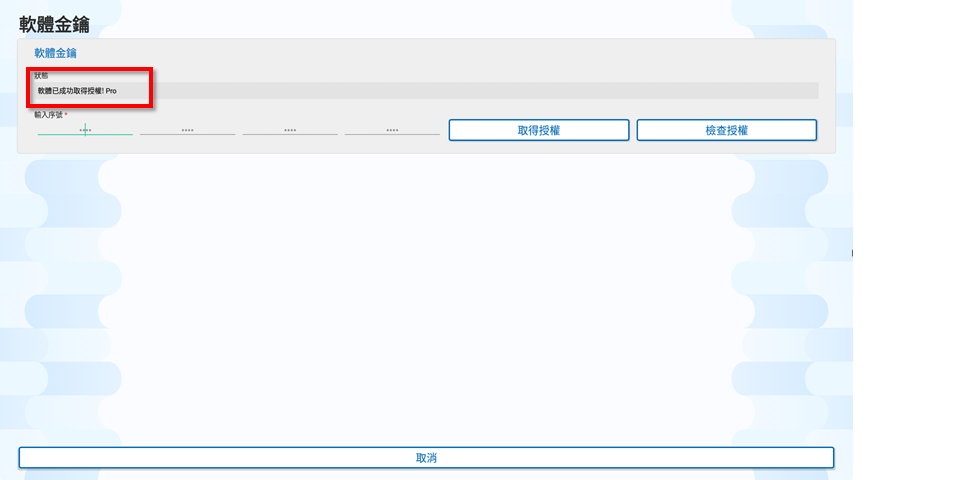
安卓設定:進入安卓系統的設定畫面 設備資訊:進入安卓系統的設備資訊畫面 關閉播放器按鈕:離開 SignageCMS 播放軟體